Ændring af detaljerede WEP-indstillinger
 Bemærk
Bemærk
-
Denne funktion er muligvis ikke tilgængelig. Det afhænger af den printer, du bruger.
For at ændre printerens trådløse netværksindstillinger skal du midlertidigt tilslutte printeren og computeren med et USB-kabel. Hvis du ændrer computerens trådløse netværksindstillinger med en trådløs forbindelse uden USB-forbindelse, er det muligt, at din computer ikke kan kommunikere med maskinen efter at have ændret indstillingerne.
-
Vælg printer i Printere: (Printers:).
Når printeren midlertidigt er sluttet til computeren med et USB-kabel, skal du vælge printeren med "USBnnn" (hvor "n" er et tal), som vises i kolonnen Navn på port (Port Name).
-
Vælg Konfiguration... (Configuration...) i menuen Indstillinger (Settings).
-
Klik på fanen Trådløs LAN (Wireless LAN).
-
Vælg Brug WEP (Use WEP) i Krypteringsmetode: (Encryption Method:), og klik på Konfiguration... (Configuration...).
Skærmbilledet WEP-detaljer (WEP Details) vises.
-
Ændre eller kontrollere indstillinger.
Når adgangskoden (WEP-nøgle) ændres, skal den samme ændring foretages på den trådløse routers adgangskode (WEP-nøgle).
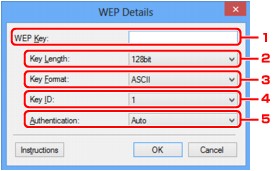
-
WEP-nøgle: (WEP Key:)
Indtast den samme nøgle, som den der er indstillet til den trådløse router.
Antallet af tegn og tegntyper, der kan indtastes, varierer afhængigt af kombinationen af nøglens længde og nøgleformatet.
Nøglelængde (Key Length)
64bit
128bit
Nøgleformat (Key Format)
ASCII
5 tegn
13 tegn
Hexadecimal (Hex)
10 cifre
26 cifre
-
Nøglelængde: (Key Length:)
Vælg enten 64bit eller 128bit.
-
Nøgleformat: (Key Format:)
Vælg enten ASCII eller Hex.
-
Nøgle-id: (Key ID:)
Vælg den nøgle-id (indeks), der er indstillet til den trådløse router.
-
Godkendelse: (Authentication:)
Vælg den godkendelsesmetode, der skal godkende printerens adgang til den trådløse router.
Normalt vælges Automatisk (Auto). Hvis du ønsker at angive metoden manuelt, skal du vælge Åbent system (Open System) eller Delt nøgle (Shared Key) afhængigt af den trådløse routers indstilling.
-
-
Klik på OK.
 Vigtigt
Vigtigt-
Hvis printeren ikke kan kommunikere med computeren, efter at printerens krypteringstype er blevet ændret, skal du kontrollere, at krypteringstyperne for computeren og den trådløse router stemmer overens med det, der er indstillet til printeren.
 Bemærk
Bemærk-
Hvis netværksindstillingerne ændres, mens USB-kablet er tilsluttet midlertidigt, kan den standardindstillede printer blive ændret. I så fald skal du indstille Vælg som standardprinter (Set as Default Printer) igen.
-

